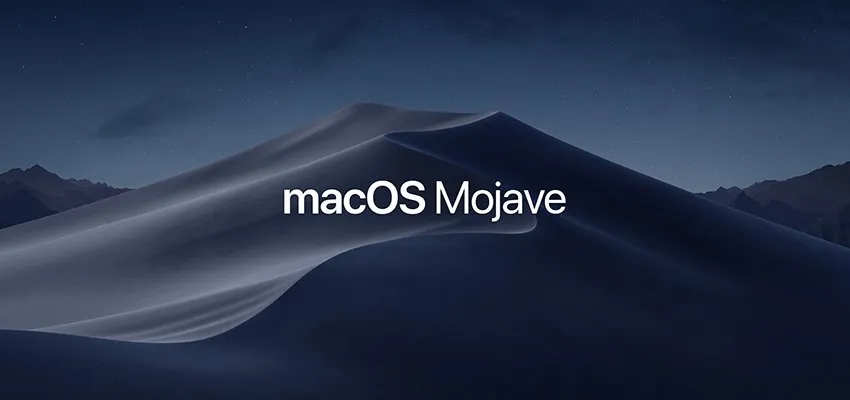Bên cạnh việc ra mắt những tính năng mới như Dark Mode hay Stack, macOS Mojave cũng giới thiệu bộ hình nền mới về chủ đề hoang mạc giống hệt tên gọi của hệ điều hành này.
Bên cạnh việc ra mắt những tính năng mới như Dark Mode hay Stack, macOS Mojave cũng giới thiệu bộ hình nền mới về chủ đề hoang mạc giống hệt tên gọi của hệ điều hành này.
Bạn đang đọc: Hướng dẫn tải và cài đặt hình nền macOS Mojave miễn phí tự động thay đổi theo thời gian
Theo đó, dù chưa chính thức ra mắt nhưng hệ điều hành macOS Mojave đã giới thiệu đến người dùng bộ hình nền mới lấy cảm hứng từ hoang mạc Mojave. Bộ hình nền mới bao gồm 16 hình ảnh, mô tả quang cảnh của hoang mạc Mojave vào các thời điểm trong ngày, bắt đầu từ buổi sáng, chiều tối và kết thúc vào ban đêm. Bằng cách thiết lập chế độ Dynamic, hình nền trên hệ điều hành macOS sẽ tự động thay đổi.

Hình nền hệ điều hành macOS Mojave.
Để sử dụng bộ hình nền macOS Mojave, đầu tiên bạn hãy tải về từ đường dẫn này: Hình nền macOS Mojave. Tất cả hình nền đều ở độ phân giải cao và hỗ trợ tốt với máy tính Mac chạy hệ điều hành macOS. Sau khi quá trình tải hình nền hoàn tất, bạn nhấn chuột phải vào màn hình, chọn Change Desktop Background để mở cửa sổ Desktop & Screen Saver.
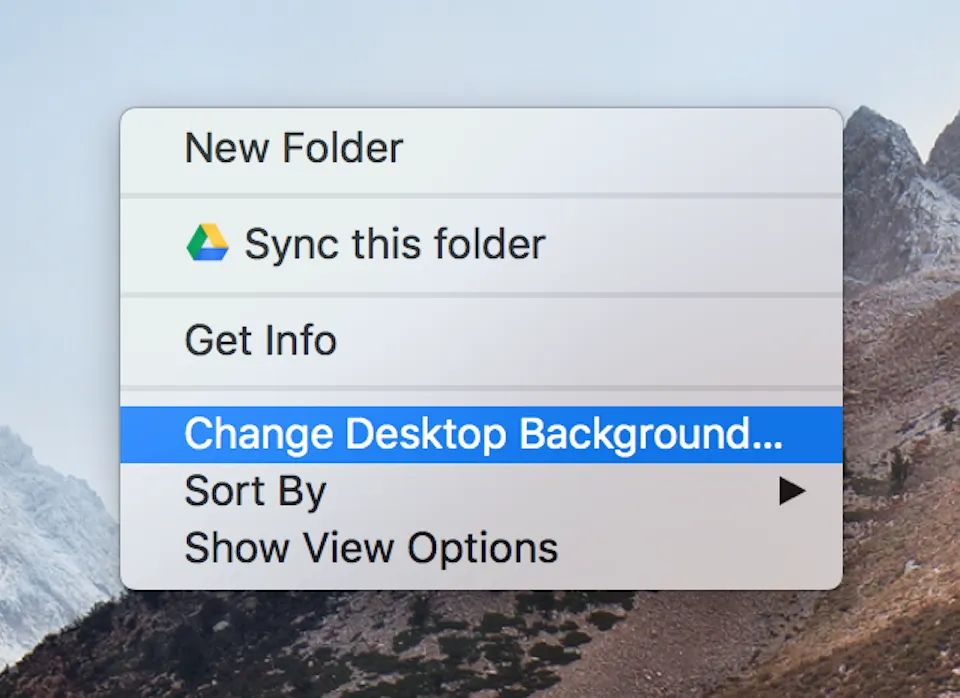
Nhấn chọn Change Desktop Background.
Tiếp theo, bạn hãy kéo thả thư mục “mojave_dynamic” vừa tải về trong mục Download vào thư mục Folder trong cửa sổ Desktop & Screen Saver.
Tìm hiểu thêm: Hướng dẫn sửa lỗi máy in báo Please wait a moment chi tiết nhất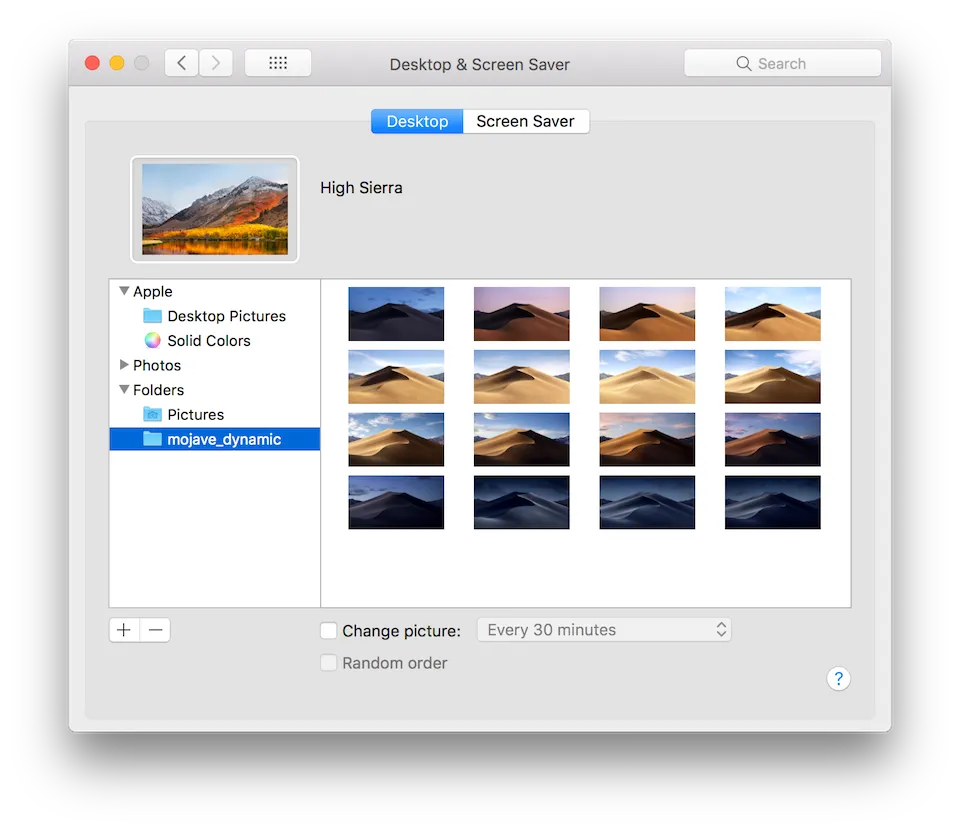
Kéo thả thư mục mojave_dynamic vào cửa sổ Desktop & Screen Saver.
Lúc này, bạn hãy nhấn chọn vào vào thư mục “mojave_dynamic và chọn “Change picture”, thiết lập khoảng thời gian mà hình nền sẽ tự động thay đổi.
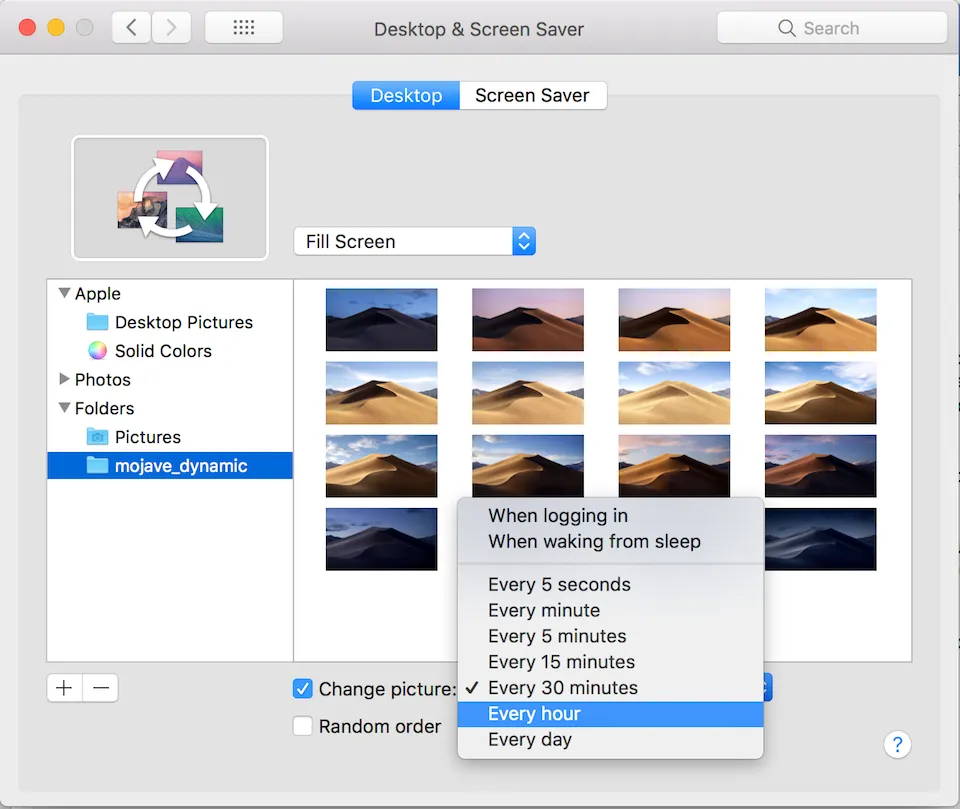
>>>>>Xem thêm: Cách tạo iCloud cho iPhone 6, iPhone 6 Plus để bảo vệ tài liệu, thông tin cá nhân an toàn hơn
Chọn Change picture và chọn khoảng thời gian tự động thay đổi hình nền.
Như vậy, quá trình tải về cũng như thay đổi hình nền theo chủ đề hệ điều hành macOS Mojave đã hoàn tất, chúc các bạn thực hiện thành công.
Nguyễn Nguyên
Theo: Cnet